تبحث عن وسيلة سهلة للوصول عن بعد الخاص بكسطح المكتب لينكس؟ النظر في تثبيت X2Go. إنه سهل الاستخدام أكثر من شيء مثل VNC ، ولا يحتاج إلى متصفح ويب مثل سطح المكتب البعيد من Chrome. أفضل جزء هو أنه يركز بشكل أساسي على نظام التشغيل Linux ، لذلك لن تحتاج إلى القلق بشأن فقد الدعم لصالح أنظمة التشغيل الأخرى. إليك كيفية إعداد X2Go على نظام Linux وتشغيله.
المفسد التنبيه: قم بالتمرير لأسفل ومشاهدة الفيديو التعليمي في نهاية هذه المقالة.
إعداد الخادم
يختلف إعداد X2Go Host عن الآخرتوزيع لينكس. ولهذا السبب ، قمنا بالتفصيل الدقيق لكيفية تشغيل برنامج الخادم لتوزيعات Linux الأكثر شيوعًا. إذا كنت تبحث عن تشغيل برنامج خادم X2Go على إصدار Linux الخاص بك ، ولكنك لم تغطيه أدناه ، فمن المستحسن التحقق من مدير حزم نظام التشغيل الخاص بك أو موقع X2Go للحصول على أرشيف مصدر قابل للتنزيل.
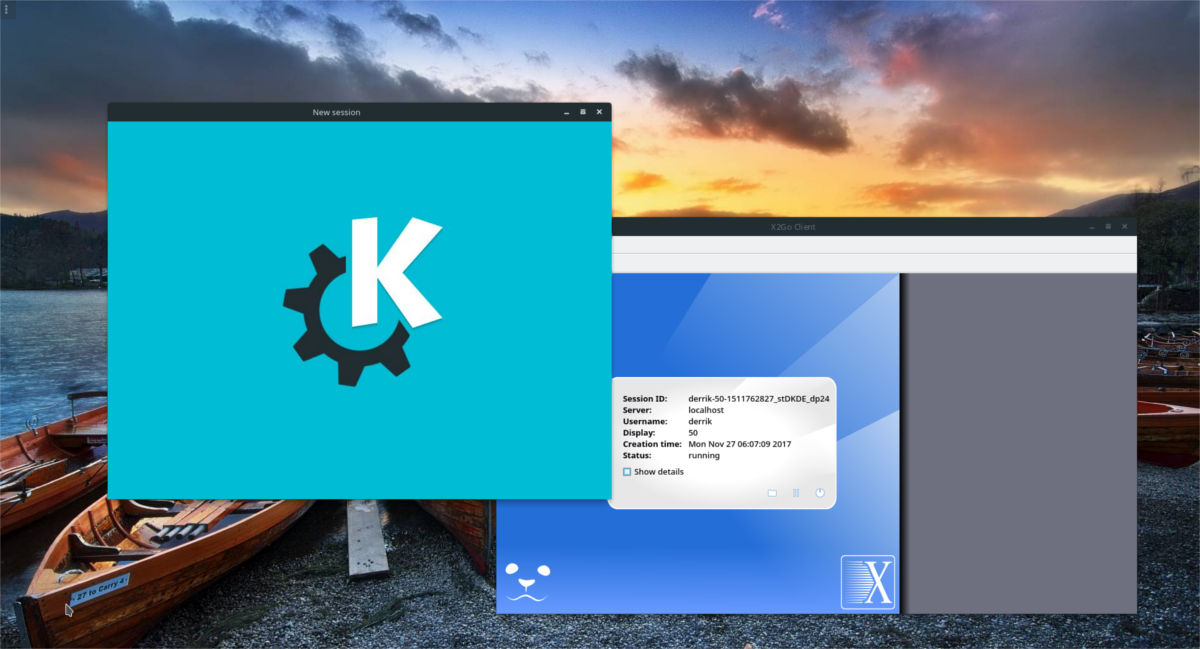
يتطلب استخدام X2Go استخدام SSH. يرجى إعداد SSH ، مع إعادة توجيه X11 قبل اتباع هذا الدليل.
أوبونتو
X2Go له جزأين. على أوبونتو ، العميل هو الوحيد الموجود. هذا أمر مزعج ، إذا كنت تبحث عن استضافة جلسة X2Go. لإصلاح ذلك ، أخذ أعضاء المجتمع على عاتقهم إنشاء PPA يمكن للمستخدمين إضافتها لإضافة مكون الخادم بسرعة. PPA ليس مخصصًا لإصدارات سطح المكتب من Ubuntu. إذا كنت تبحث عن إعداد مضيفات X2Go على صندوق خادم أوبونتو ، فسيكون الأمر جيدًا. علاوة على ذلك ، ستعمل PPA على جميع مشتقات Ubuntu (فكر في الابتدائية والنعناع ، إلخ).
افتح جهازًا ، وأضف X2GO PPA:
sudo apt-add-repository ppa:x2go/stable
ثم ، قم بتحديث مصادر برامج أوبونتو مع التحديث المناسب.
sudo apt update
عندما تكون مصادر البرنامج لأوبونتو محدثة ، قم بتثبيت البرنامج.
sudo apt-get install x2goserver x2goserver-xsession
يجب أن تكون هاتين الحزمتين كل ما تحتاجه. ومع ذلك ، إذا كنت تستخدم Lubuntu أو Ubuntu Mate ، فهناك بعض الحزم الإضافية التي يجب تثبيتها. هذه ارتباطات خاصة بسطح المكتب.
أوبونتو ماتي:
sudo apt-get install x2gomatebindings
ليبونتو:
sudo apt-get install x2golxdebinding
يؤدي تثبيت هذه الحزم إلى Ubuntu تلقائيًا إلى إعداد جلسة خادم X2Go. كل شيء يتم خلال عملية التثبيت ، ولا يجب تغيير أي شيء.
ديبيان
على الرغم من مشاركة دبيان في نفس قاعدة الحزمةUbuntu ، لا توجد طريقة سهلة لتشغيل برنامج X2Go repos. بدلاً من ذلك ، ستحتاج إلى تعديل بعض الأشياء يدويًا. ابدأ بإضافة مفتاح الريبو. هذا مهم ، لأن دبيان لن تثبت البرامج غير الموثوق بها.
sudo apt-key adv --recv-keys --keyserver keys.gnupg.net E1F958385BFE2B6E
مع إضافة المفتاح ، حان الوقت لإضافة الريبو الفعلي للبرنامج.
ملاحظة: ألا تستخدم Debian 9.2 Stable؟ غير "مستقر" مع أي إصدار من دبيان تقوم بتشغيله.
echo "deb http://packages.x2go.org/debian stable main" | sudo tee /etc/apt/sources.list.d/x2go.list
بعد إضافة مصدر البرنامج ، قم بتحديث دبيان ليعكس التغييرات.
sudo apt-get update
أخيرًا ، قم بتثبيت أدوات خادم X2Go حتى تعمل كل شيء.
sudo apt-get install x2goserver x2goserver-xsession
قوس لينكس
تمكن Arch Linux من دعم برنامج خادم X2Go عبر مستودع Community. لتثبيته ، استخدم مدير الحزم Arch.
sudo pacman -S x2goserver
مع تثبيت البرنامج ، قم بإنشاء قاعدة بيانات جديدة لـ X2Go:
sudo x2godbadmin --createdb
أخيرًا ، قم بتمكين برنامج الخادم في systemd (وابدأه أيضًا).
sudo systemctl enable x2goserver.service sudo systemctl start x2goserver.service
فيدورا
X2Go مدعوم بشكل جيد على Fedora. تثبيته مثل أي حزمة أخرى ، وذلك باستخدام تثبيت dnf أمر.
sudo dnf install x2goserver x2goserver-xsession
ثم ، أنشئ قاعدة البيانات التي سيستخدمها X2Go (إذا لم تفعل Fedora ذلك نيابة عنك).
sudo x2godbadmin --createdb
أخيرًا ، قم بتمكين الخدمة مع systemd.
sudo systemctl enable x2goserver.service sudo systemctl start x2goserver.service
زحمة
يتوفر برنامج خادم X2Go للتثبيت عبر مستودعات البرامج الخاصة بالمطور. إليك كيفية إضافته:
sudo zypper ar http://packages.x2go.org/opensuse/SUSE-VERSION/extras x2go-extras
و
zypper ar http://packages.x2go.org/opensuse/SUSE-VERSION/main x2go-release
بعد إضافة repos البرنامج ، تثبيت الحزم على نظامك:
sudo zypper in x2goserver x2goserver-xsession
إنشاء قاعدة البيانات ل X2Go. قد تتولى حزم SUSE (أو لا) الاهتمام بهذا. إذا لم تعمل X2Go ، فهذه علامة على القيام بذلك بنفسك ، باستخدام الجهاز.
sudo x2godbadmin - إنشاء
مع كل شيء مثبت ، قم بتمكين X2Go داخل نظام init systemd.
sudo systemctl enable x2goserver.service sudo systemctl start x2goserver.service
تثبيت عميل X2Go
الآن وقد تم إعداد الخادم ، فقد حان الوقتجهاز التحكم عن بعد. يستخدم عميل X2Go على نطاق واسع على نظام Linux ، ولكن من الممكن أيضًا استخدامه على أنظمة Windows و Android وغيرها من الأنظمة الأساسية. في أي حال ، للاتصال بضيف Linux ، ستحتاج أولاً إلى تثبيت العميل لنظام التشغيل المفضل لديك. لحسن الحظ ، يعد إعداد عميل X2Go أقل مشاركة من جانب الخادم الخاص بالبرنامج. إذا لم يتم ذكر توزيع Linux الخاص بك أدناه ، فتحقق من موقع الويب للحصول على أحدث إصدار من المصدر للعميل.
أوبونتو
sudo apt install x2goclient
ديبيان
sudo apt-get install x2goclient
قوس لينكس
sudo pacman -S x2goclient
فيدورا
sudo dnf install x2goclient
زحمة
احصل على أحدث إصدار من عميل X2Go من OBS. للتثبيت ، حدد إصدار OpenSUSE ، ثم انقر فوق الزر "تثبيت بنقرة واحدة".
توصيل
للاتصال ، أدخل اسم الخادم البعيد / Linux PC الذي يستضيف جلسة X2Go. يجب أن يكون هذا هو نفس المضيف أو IP الذي تستخدمه لتسجيل الدخول إلى SSH. ثم اتبع الخطوات أدناه.
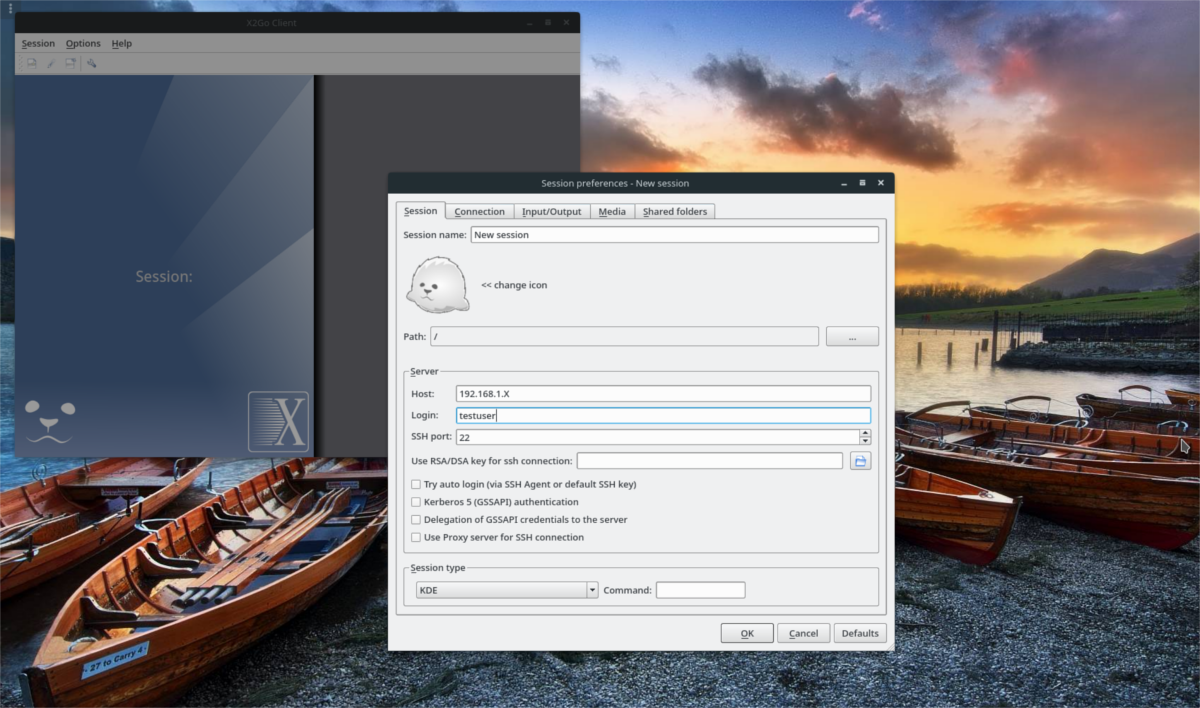
على سبيل المثال: لتسجيل الدخول إلى سطح المكتب الخاص بي ، أدخلت "arch-linux-desktop" ، أو عنوان IP الخاص بالإنترنت على الإنترنت إذا كنت أقوم بذلك خارج شبكتي المحلية.
في الحقل التالي ، املأ اسم المستخدم الذي تستخدمه لتسجيل الدخول عبر SSH في حقل "تسجيل الدخول".
بالنسبة إلى "port" ، فإن أفضل فكرة هي ترك الأمر وحده. وذلك لأن معظم الناس لا يغيرون منفذ SSH الافتراضي من 22. ومع ذلك ، إذا قمت بتغييره في OpenSSH ، أضف ذلك بدلاً من "22".
أخيرًا ، حدد بيئة سطح مكتب من القائمة المنسدلة. إذا كنت لا ترى أيًا في عميلك ، فستحتاج إلى تثبيت واحد.
ملاحظة: جرب LXDE أو MATE أو XFCE لـ X2Go ، لأنها خفيفة جدًا.
بمجرد تعيين كل شيء ، انقر فوق "موافق" للاتصال بخادم X2Go الخاص بك!












تعليقات